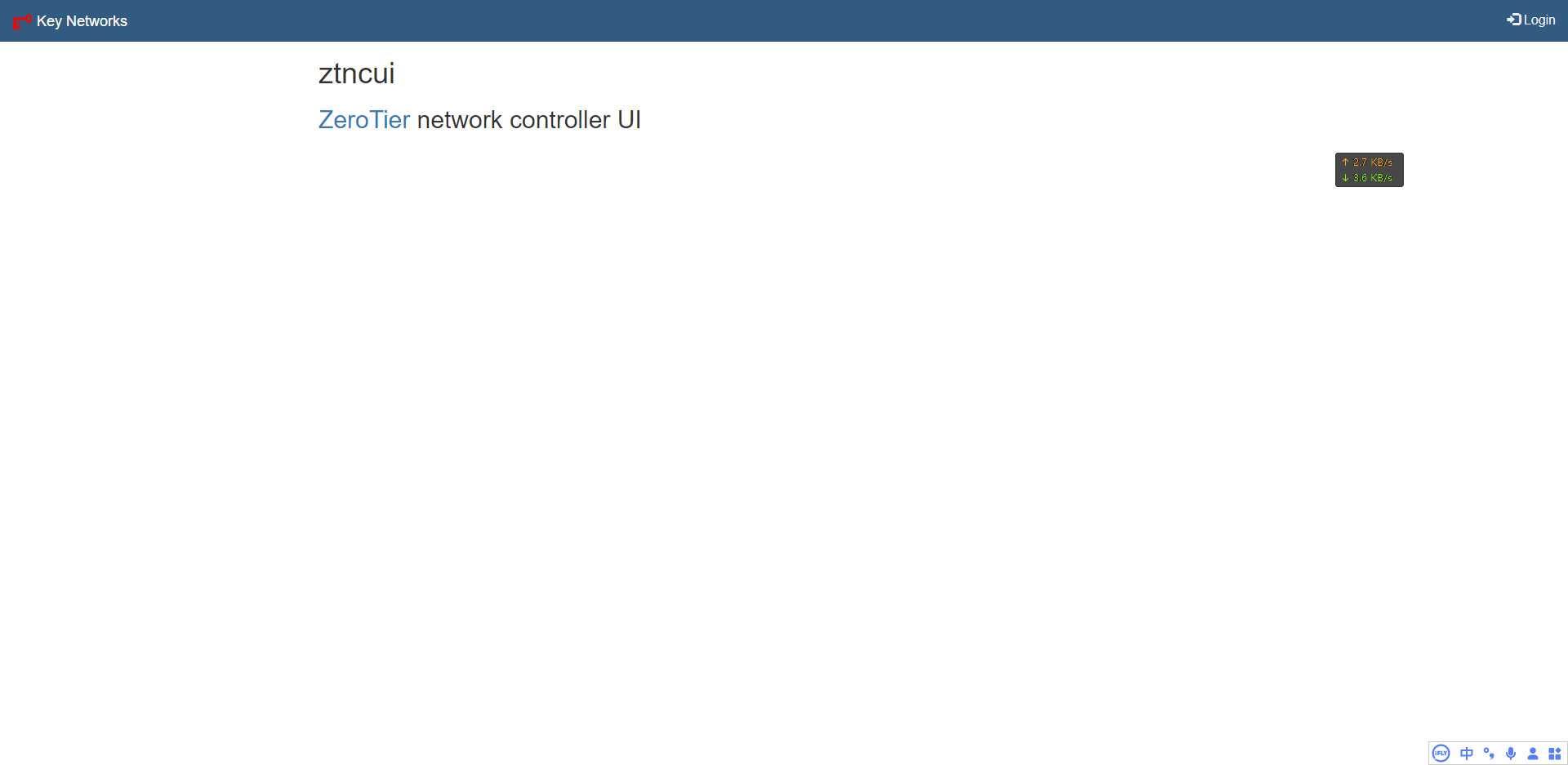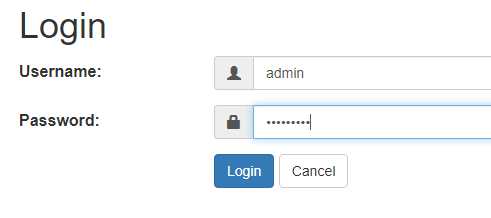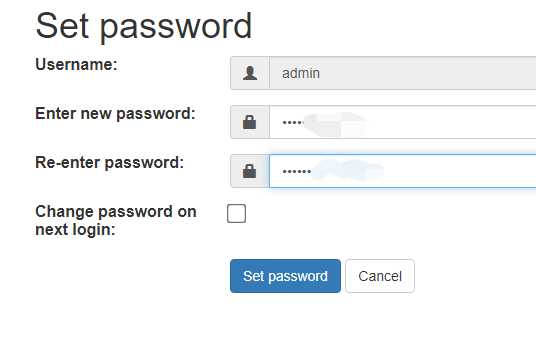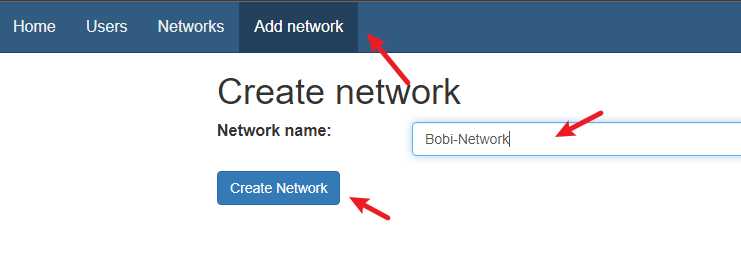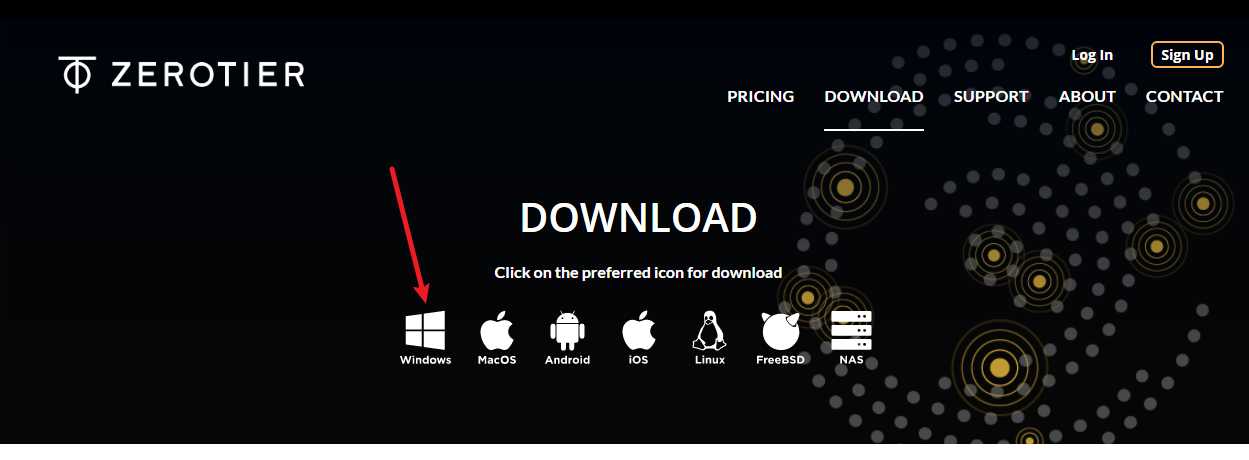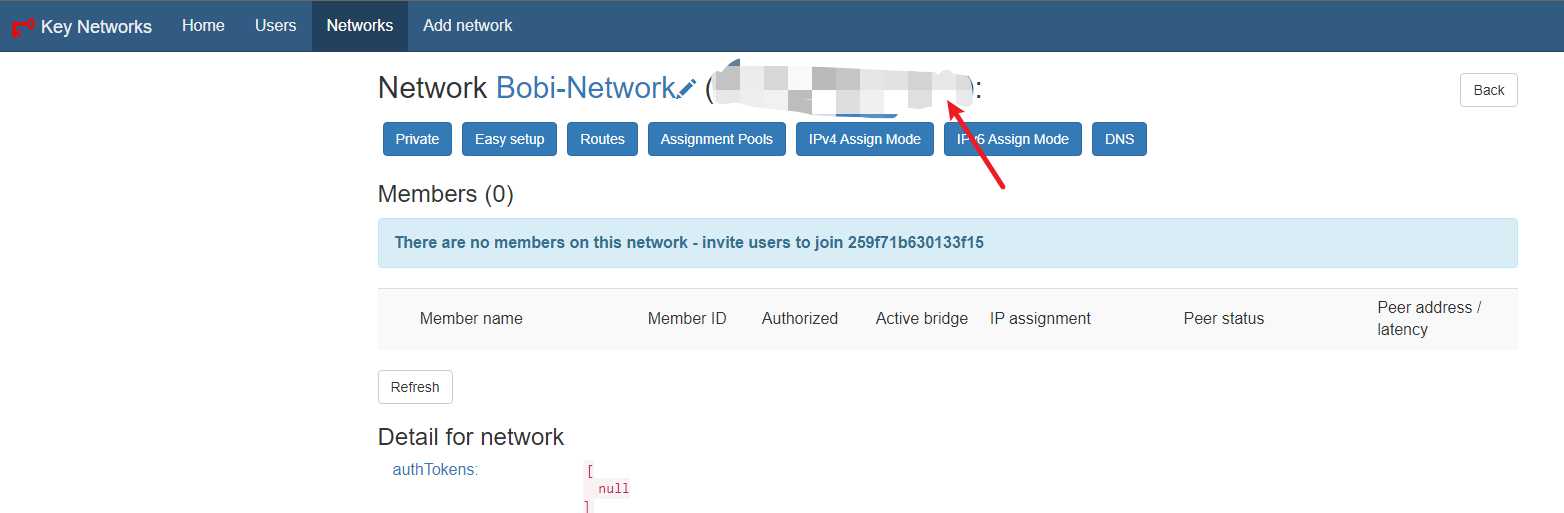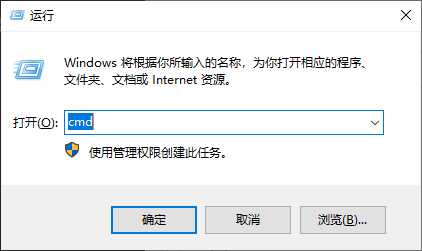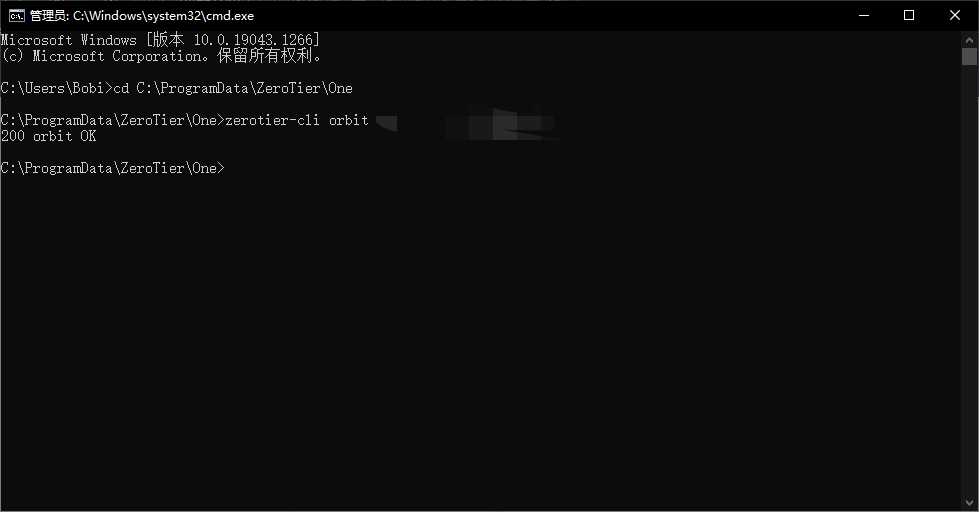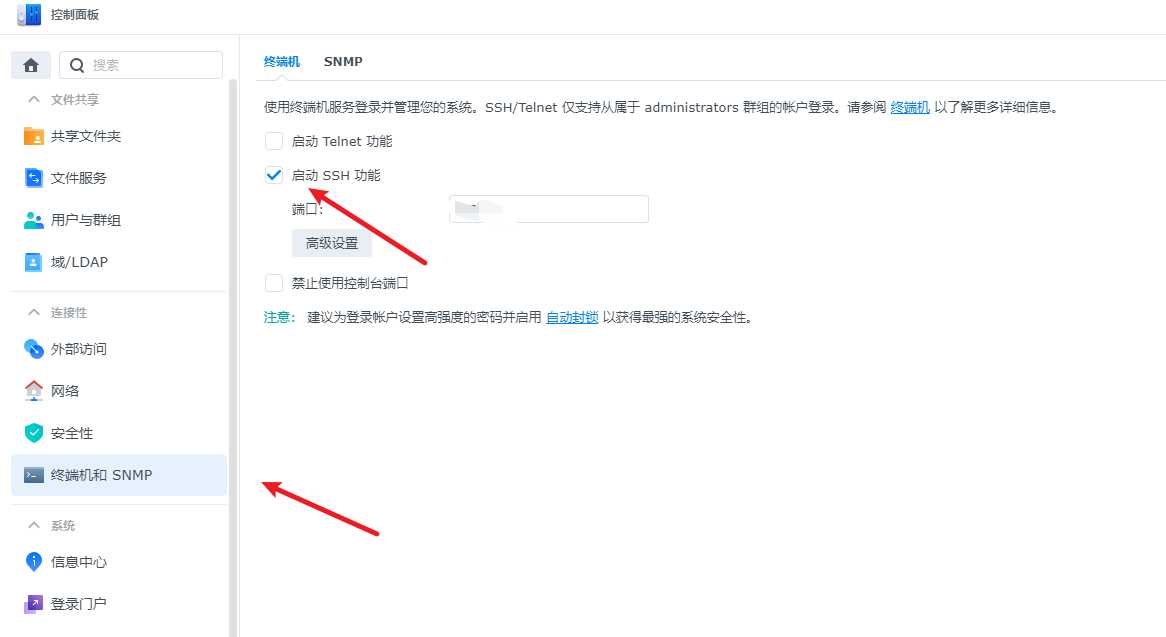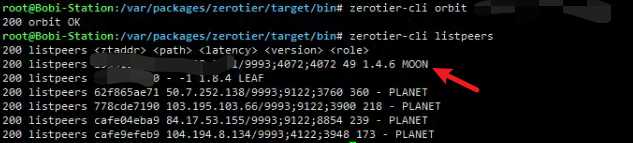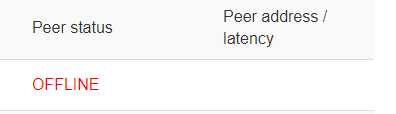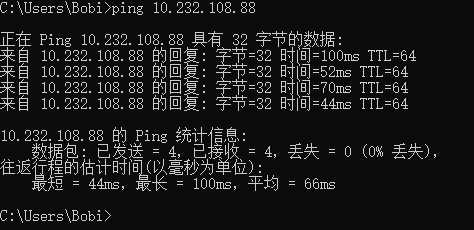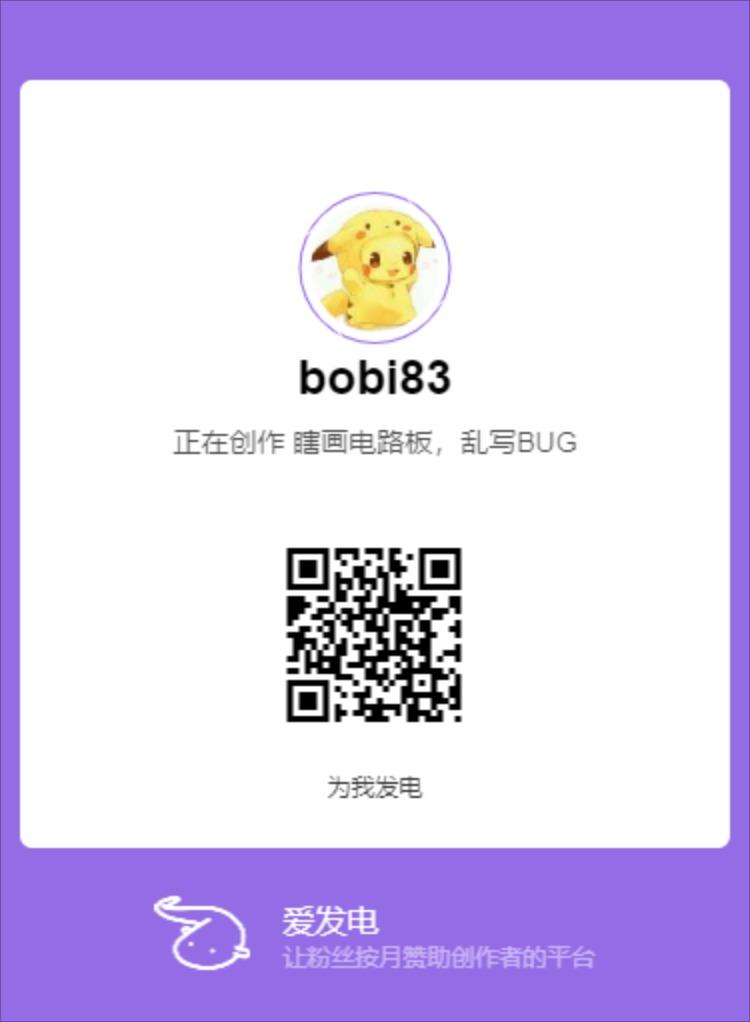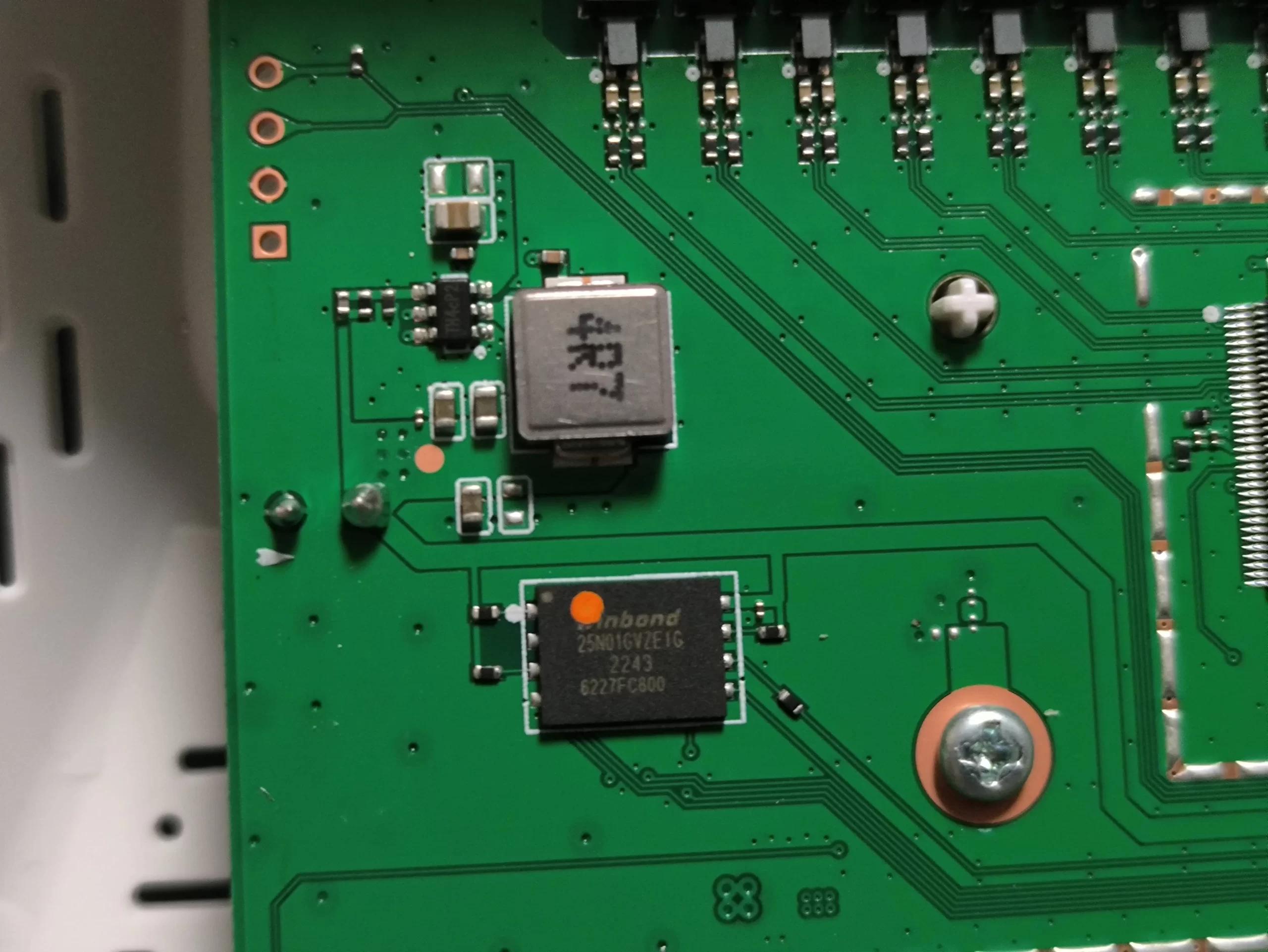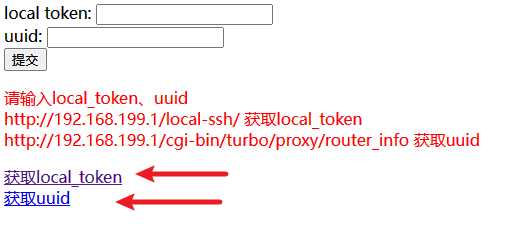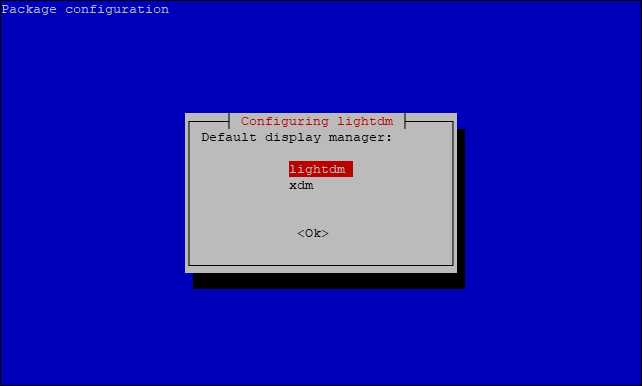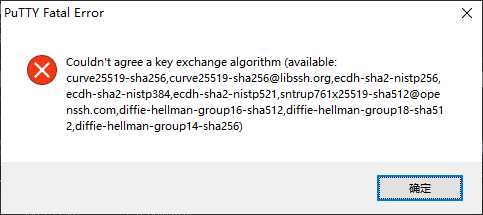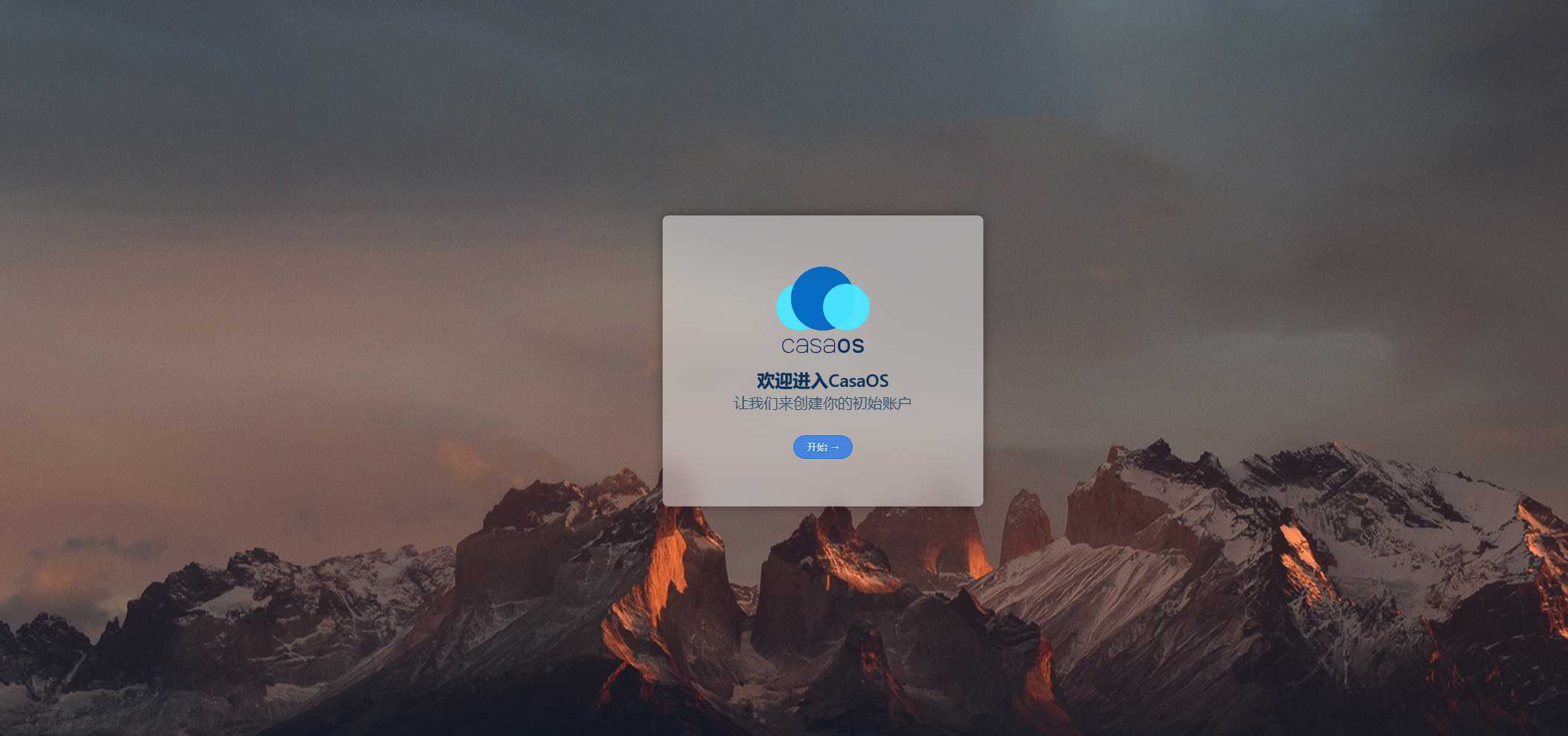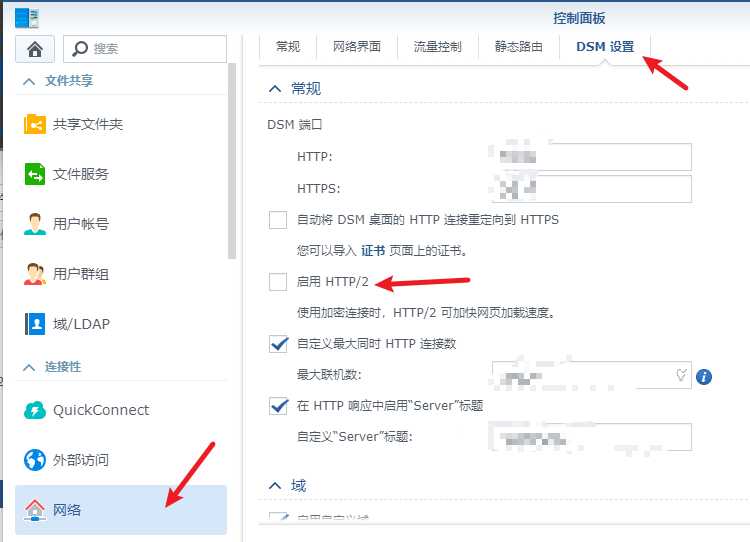本文参考了
菜鸟教程-Debian Docker 安装
https://www.runoob.com/docker/debian-docker-install.html
司波图-独享带宽,教你搭建只属于自己的内网穿透服务器(基于frp与zerotier moon服务器)
https://www.bilibili.com/video/av769355369?vd_source=cac0bf9a29e1e043df04834b7a4e7bb5
我不是矿神-群晖DSM7.0使用zerotier套件的简单办法
https://imnks.com/3175.html
集三位大佬之所长,搭 Moon 服务器为己用,写此篇以为笔记
安装 Docker
curl -fsSL https://get.docker.com | bash -s docker --mirror Aliyun
等就完事了
基于Zerotier根服务器的内网穿透部署
创建 zerotier-planet
这个实际上是创建一个管理面板
大佬的项目地址
https://github.com/Jonnyan404/zerotier-planet
在Docker中部署
docker run --restart=on-failure:3 -d --name ztncui -e HTTP_PORT=4000 -e HTTP_ALL_INTERFACES=yes -e ZTNCUI_PASSWD=mrdoc.fun -p 4000:4000 keynetworks/ztncui
等待完成后,在浏览器中输入 ip:4000 就可以看到管理界面了
点击 Login 登陆
用户名:admin
密码:mrdoc.fun
首次登陆需要修改账号密码
此时,创建面板已完成
创建 Moon 服务器
再同一个 VPS 内创建即可
大佬项目地址:
https://github.com/jonnyan404/docker-zerotier-moon
在已经安装有 Docker 的 VPS 下输入命令行
#创建容器
docker run --name zerotier-moon -d -p 9993:9993 -p 9993:9993/udp -v /etc/ztconf/:/var/lib/zerotier-one jonnyan404/zerotier-moon -4 [公网ipx.x.x.x] -6 [公网ipv6 240x:x:x:x:x]
#查看moon ID
docker logs zerotier-moon
注意:
1.此处需要开放 9993 端口的 UDP 防火墙
2.VPS 没有 ipv6 地址的话,不需要 -6 你其实后面的内容
无脑 CV 完两条命令后,能看到如下 ID ,此 ID 非常重要,建议额外保存
在 Win 下安装客户端
地址:
https://www.zerotier.com/download/
把控制面板的 ID 复制到客户端中
然后刷新控制面板的网页,看到新设备后勾选一下 Authorized ,还可以设置一下设备名称
然后加入 Moon 网络
WIN + R 然后再搜索框中输入 CMD 以打开 CMD
然后输入以下命令
cd C:\ProgramData\ZeroTier\One
zerotier-cli orbit [moon_id] [moon_id]
注意:这里是刚刚在 shell 软件里面出现的 MOON ID,而不是在网页出现的控制面板的 ID。
然后验证一下是否已经加入 Moon 服务器,在 CMD 中输入
zerotier-cli listpeers ```
[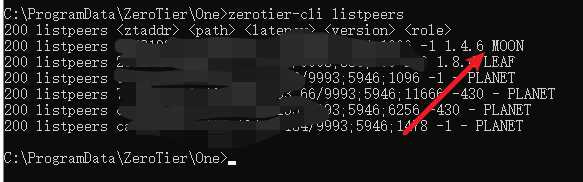](https://bobi.site/wp-content/uploads/2022/08/wp_editor_md_77909696ab304c980769efb2113c00c3.jpg)
同时在控制面板也可以看到,这个延迟也是小了很多
[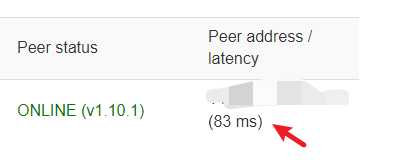](https://bobi.site/wp-content/uploads/2022/08/wp_editor_md_6da2a2f82935701ff6f72676577ba542.jpg)
# 在群晖 NAS 安装 Zeroteir
这里采用矿神的 SPK 包,DSM 6 和 7 都支持
安装后先不要启动
进入群晖的 SSH 命令行
输入
```PHP
sudo -i
cd /var/packages/zerotier/target/bin
./zerotier-one -q join [控制面板 ID]
注意:
1.登陆 SSH 需要先在群晖控制面板-终端机和 SNMP 中,打开并设置 SSH 以及 SSH 端口,并保存
2.登陆 SSH 使用的是登陆面板的账号密码,不是 root。在输入 sudo -i 后需要在输入一次登陆密码
3.在 CV 完最后一条命令后,需要到 Zeroteir 控制面板中同意接入
看到 200 join OK,就表示已经接入了自己搭建的控制面板
然后,接入 Moon 服务器
zerotier-cli orbit [moon_id] [moon_id] //接入Moon
zerotier-cli listpeers //查看是否接入成功
看到 200 join OK,以及这个 MOON 就是已经成功接入了!!!
测试是否连接成功
再 Windows 系统中打开 CMD
然后,ping 一下群晖,有返回值就代表成功组网了;ping 值很低,例如 20,30ms,就代表已经P2P成功了
我现在的学习环境使用的是手机流量开热点,因此延迟会比较大,但是实际上已经是组网成功了